لپتاپ یا رایانه خود را به یک اشتراک گذارنده شبکه بیسیم تبدیل کنید!؟
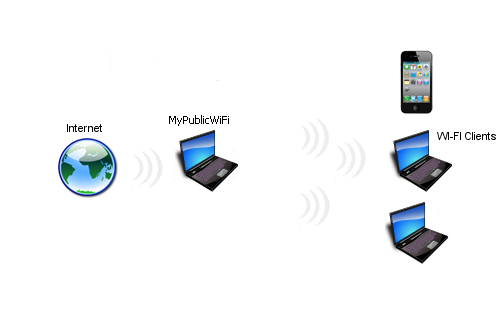
بسم الله الرحمن الرحیم
بسیاری از کاربران برای اتصال به اینترنت از مودم های ADSL به صورت کابلی (LAN) استفاده میکنند که در این حال بدون در نظر گرفتن تجهیزات جانبی فقط یک کاربر توانایی اتصال به اینترنت را دارد و برای استفاده دیگران باید از پورت های دیگر مودم یا به طور مثال از دستگاه هاب (network hub) استفاده کرد. ممکن است شما کاربر عزیز در اتاق یا دفتر کار خود نشسته باشید و تنها به اینترنت کابلی دسترسی داشته باشید و بخواهید در همین حال که با لپ تاپ خود در اینترنت مشغول فعالیت هستید با تلفن همراه هوشمند یا رایانه لوحی (تبلت) خود نیز به اینترنت متصل شوید و به بینهایت برنامه و نرم افزار و … دسترسی پیدا کنید ؟ معمولا به تبلت ها و موبایل ها نمی توان کابل LAN متصل کرد و از اینترنت استفاده کرد اما با نرم افزار قدرتمند و ساده MyPublicWiFi به راحتی میتوانید لپ تاپ خود را به یک اشتراک گذارنده شبکه بیسیم (WIFI) تبدیل کنید و از سرعت بالای این ارتباط لذت ببرید.
——————-
درباره نرم افزار :
MyPublicWiFi is an easy-to-use software that turns your laptop/PC into a Wi-Fi wireless access point. Anyone nearby can surf the Internet through your sharing. This is also an ideal solution for setting up a temporary Access Point in a hotel room,meeting room,at home or the like. The MyPblicWiFi-Firewall can be used to restrict user access to specific servers. You can also prevent the use of certain Internet services (e.g. file sharing programs). MyPublicWiFi allows you to record and track all visited url pages on your virtual WIFI-Hotspot.
“”MyPublicWiFi is a freeware program, and can be fully used.
—————
کار با MyPublicWiFi بسیار ساده است در ابتدا این برنامه را از تارنما رسمی نرم افزار بارگیری (دانلود) کنید.
همچنین توجه کنید که این یک برنامه رایگان است.
http://www.mypublicwifi.com/publicwifi/en/index.html
بعد از نصب برنامه شما به راحتی میتوانید شبکه مجازی بیسیم خود را بسازید و از آن استفاده کنید.
در بخش network name برای شبکه بیسیم خود یک نام و در بخش network key رمز عبوری را برای اجازه ورود دیگران انتخاب کنید.
تنها کاری که باقی مانده تا شبکه بیسیم شما ساخته شود فشردن کلید set up and start hotspot است.
حالا میتوانید با موبایل یا تبلت خود نام این شبکه را انتخاب کرده ،نام کاربری و رمز ورود را وارد کرده و به این شبکه متصل شوید و از استفاده از اینترنت لذت ببرید.
نکته: ممکن است تبلت یا موبایل شما به شبکه متصل شود اما هیچ دسترسی به اینترنت نداشته باشید به طور مثال نتوانید وب گردی کنید . برای اینکه این مشکل را برطرف کنید کافی است در لپ تاپی که اینترنت را به اشتراک گذاشته است فایروال و ضد ویروس خود را غیر فعال کنید.
در زبانه های دیگر نرم افزار هم میتوانید به امکانات بیش تری دسترسی پیدا کنید در زبانه دوم میتوانید کسانی که در حال استفاده از شبکه هستند را مشاهده کنید و در زبانه سوم هم میتوانید به URL Logging و چند ویژگی دیگر دسترسی پیدا کنید.
از این که تا به انتها این مقاله با ما همراه بودید از شما متشکریم و امیدواریم این نرم افزار برایتان مفید بوده باشد.

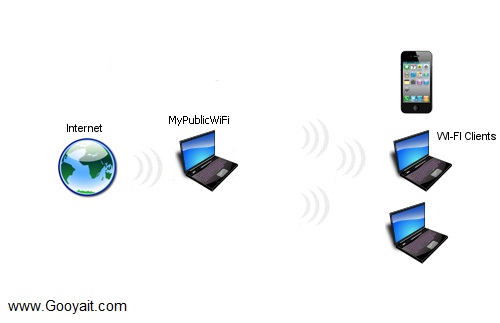
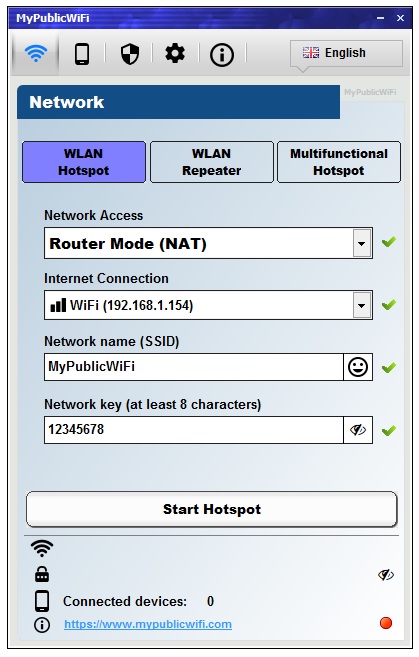
خیلی خیلی ممنون واقعا من چند وقتی هستش دنبال این ترفند هستم <۳
ممنون عالی بود نرم افزار ساده وخیلی خوبی هست ایول دارین
سلام ، برای این کار باید لپ تاپ مودم داخلی داشته باشد یا نه؟
سلام من هربار که دکمه set up and start hotspot رو میزنم قبول نمیکنه و بر روی تلفن هم قابل مشاهده نیست خواهشمندم کمکم کنید . مشکل از چیست
من قبلا با نرم افزار connectify کار کردم و مشکلی نداشته و تمام تنظیمات را درست زدم ولی بازهم نشد
آقا ینی دمت گرم ماهی ماه دیوونتم مردی مرد مرد مرد
هر وقت برنامه رو باز کنم دعات میکنم
سلام میشه جواب بنده رو بدین آقا واسه من دوتا اول تیک سبز خورده ولی آخری اصلا تیک نداره
من واقعا لازم دارم همچین سیستمی رو ک بتونم کار کنم توروخدا
سلام
من گزینه automatic hotspot configuration رو زدم و گزینه local area connection رو انتخاب کردم. گوشیم وای فای رو شناسایی می کنه و می نویسه در حال دریافت آی پی. بعد از یه مدت گوشیم پیغام میده: بدلیل سرعت پاین اتصال اینترنت، شبکه غیرفعال شد.
این در حالیه که سرعت اتصالم خوبه و از adsl 512 استفاده می کنم.
سلام مال من وصل نمیشه راهنماییم کنید
Hi
thank you for your helpful and excellent article!
سلام من برنامه رد نصب کردم ولی زمانی set up رو می زنم هیچ عملی انجام نمیده و گوشی هم شبکه رد با این نام پیدا نمیکنه. ممنون میشم جواب بدین